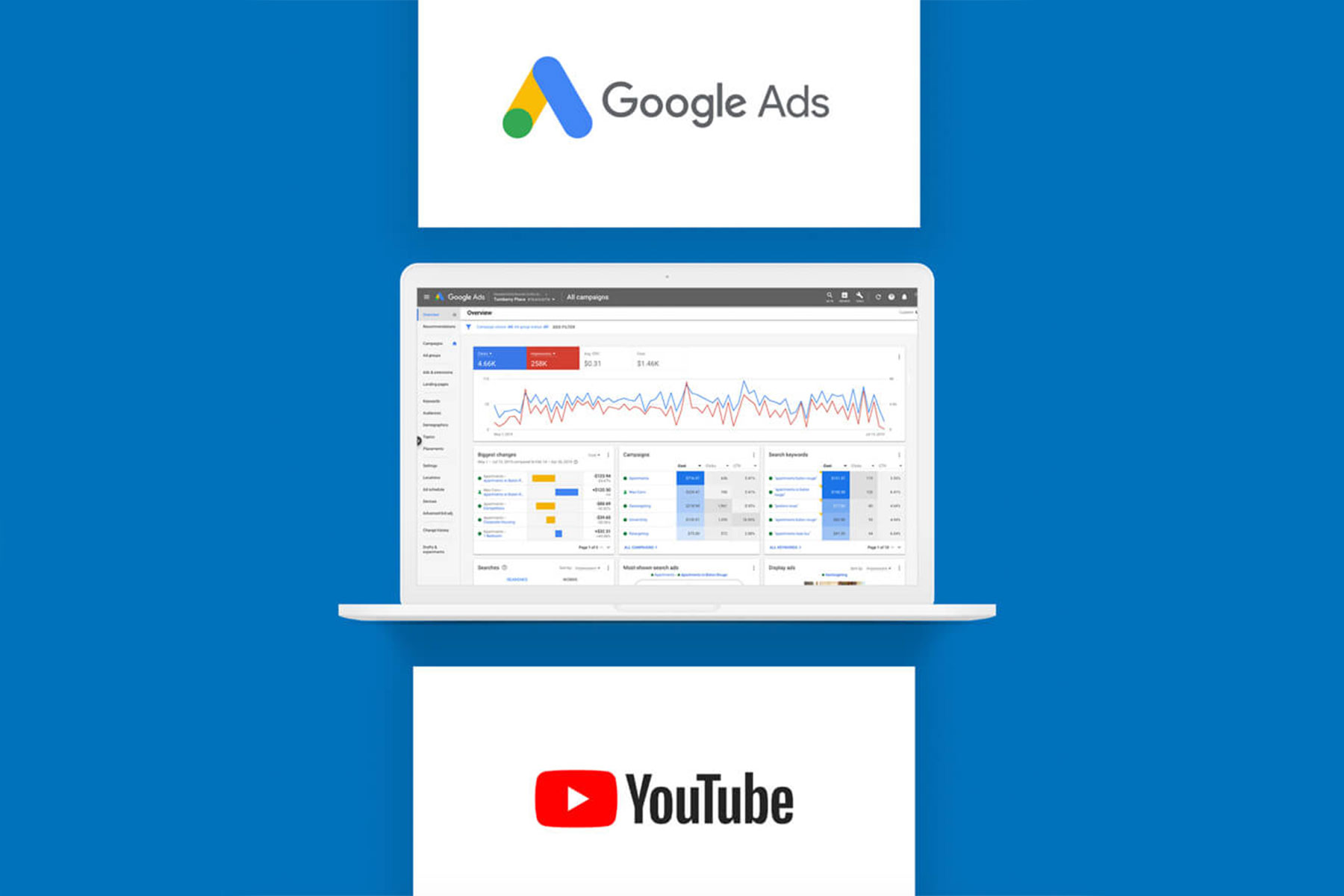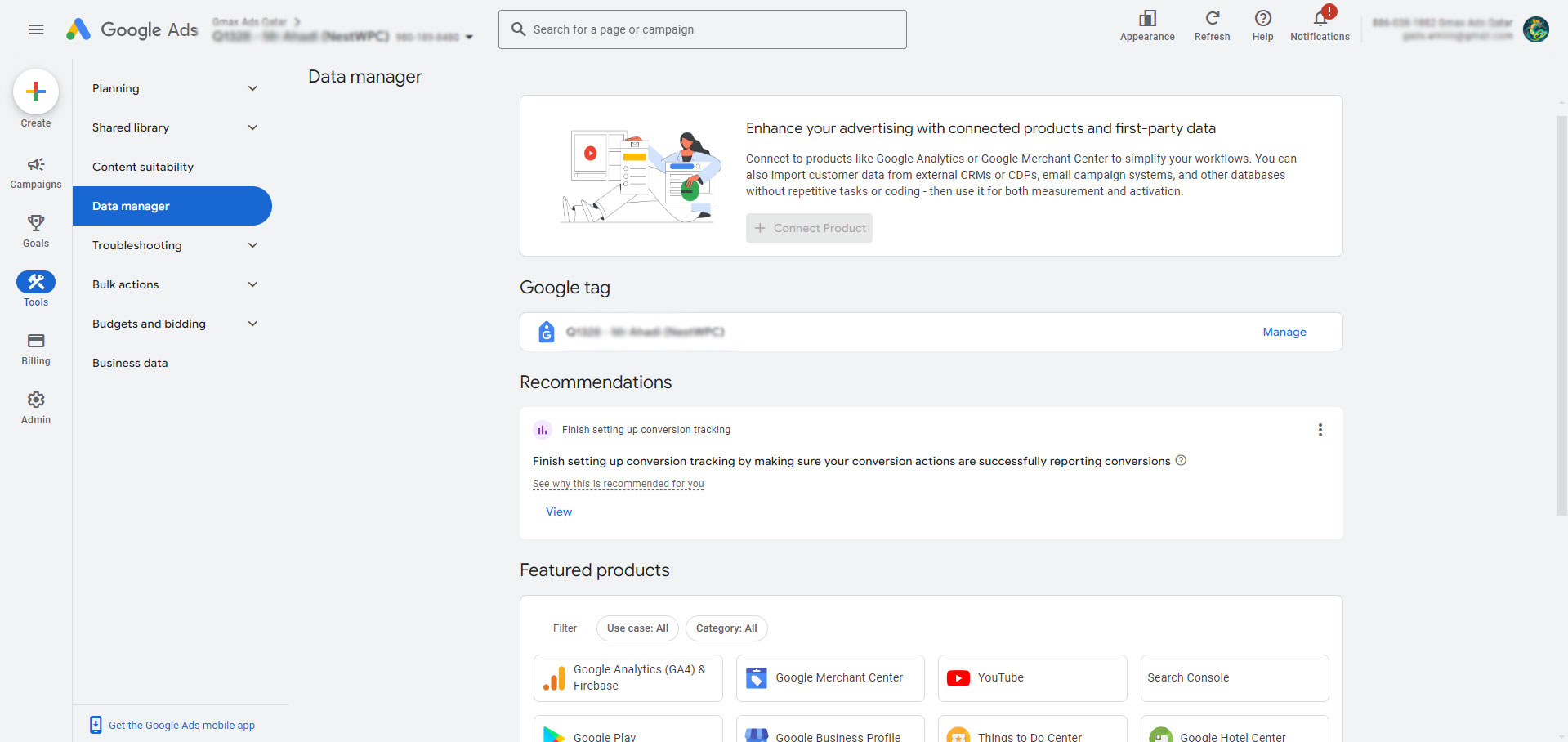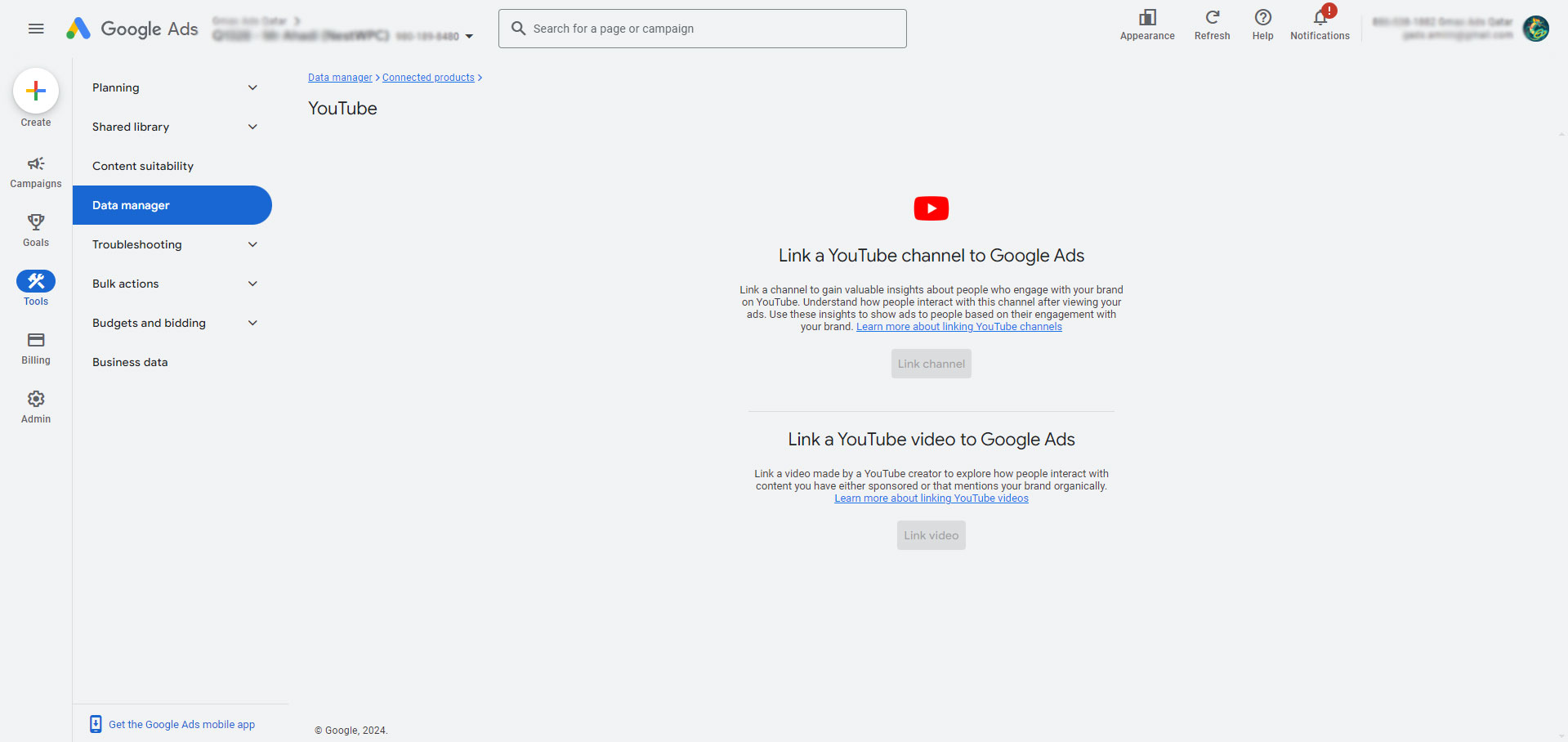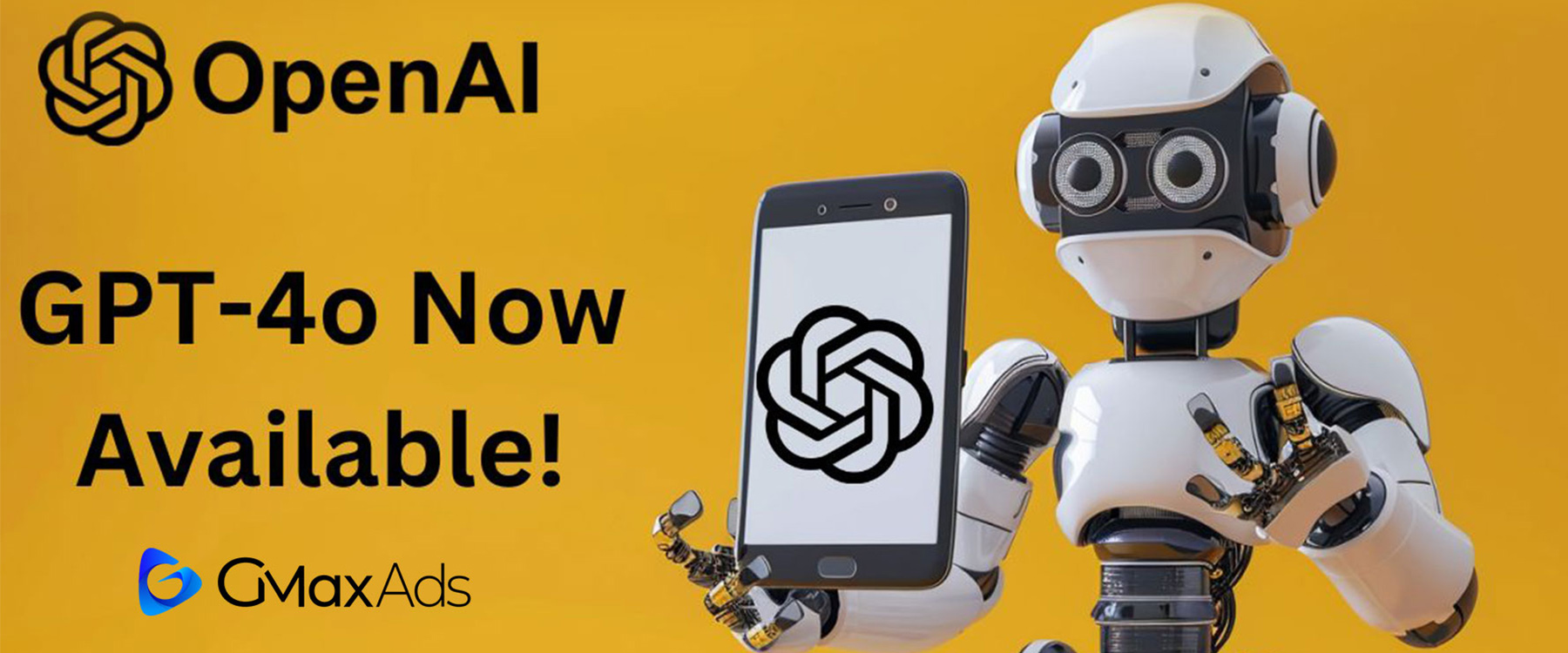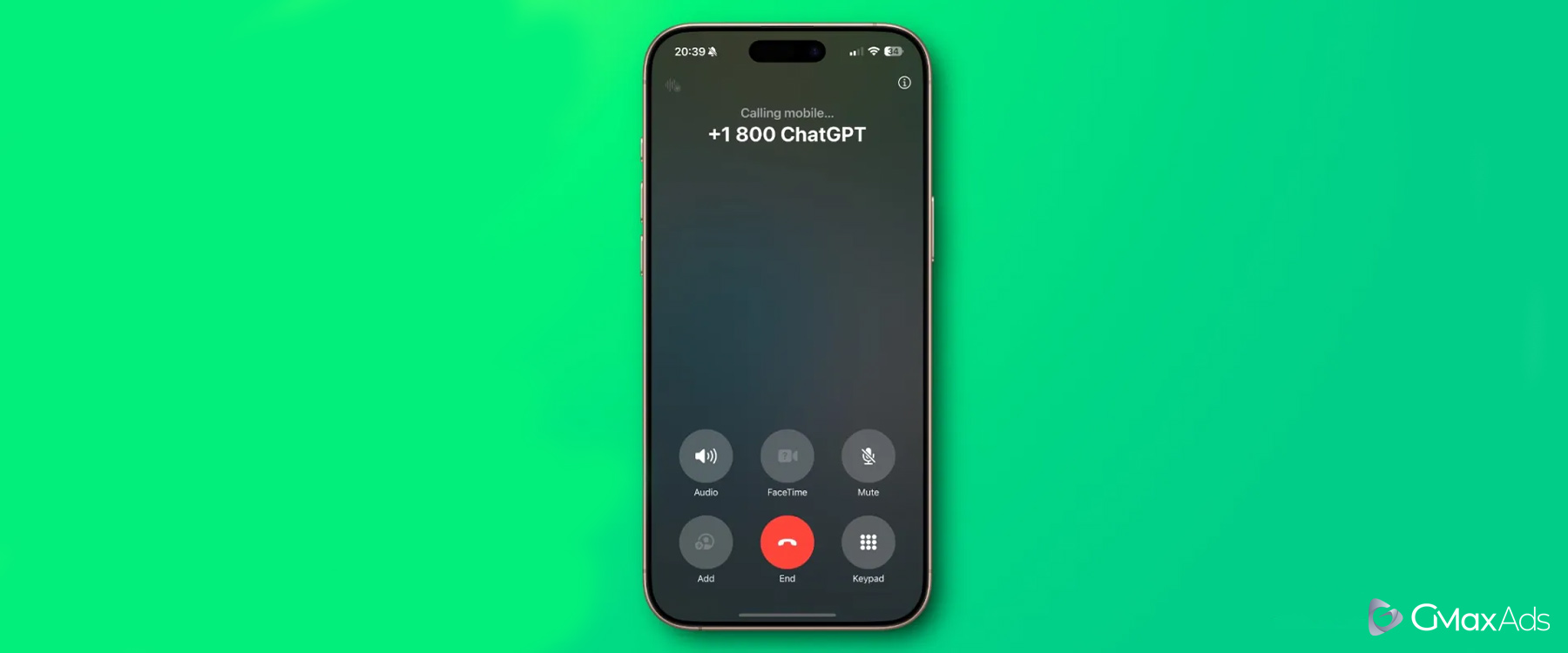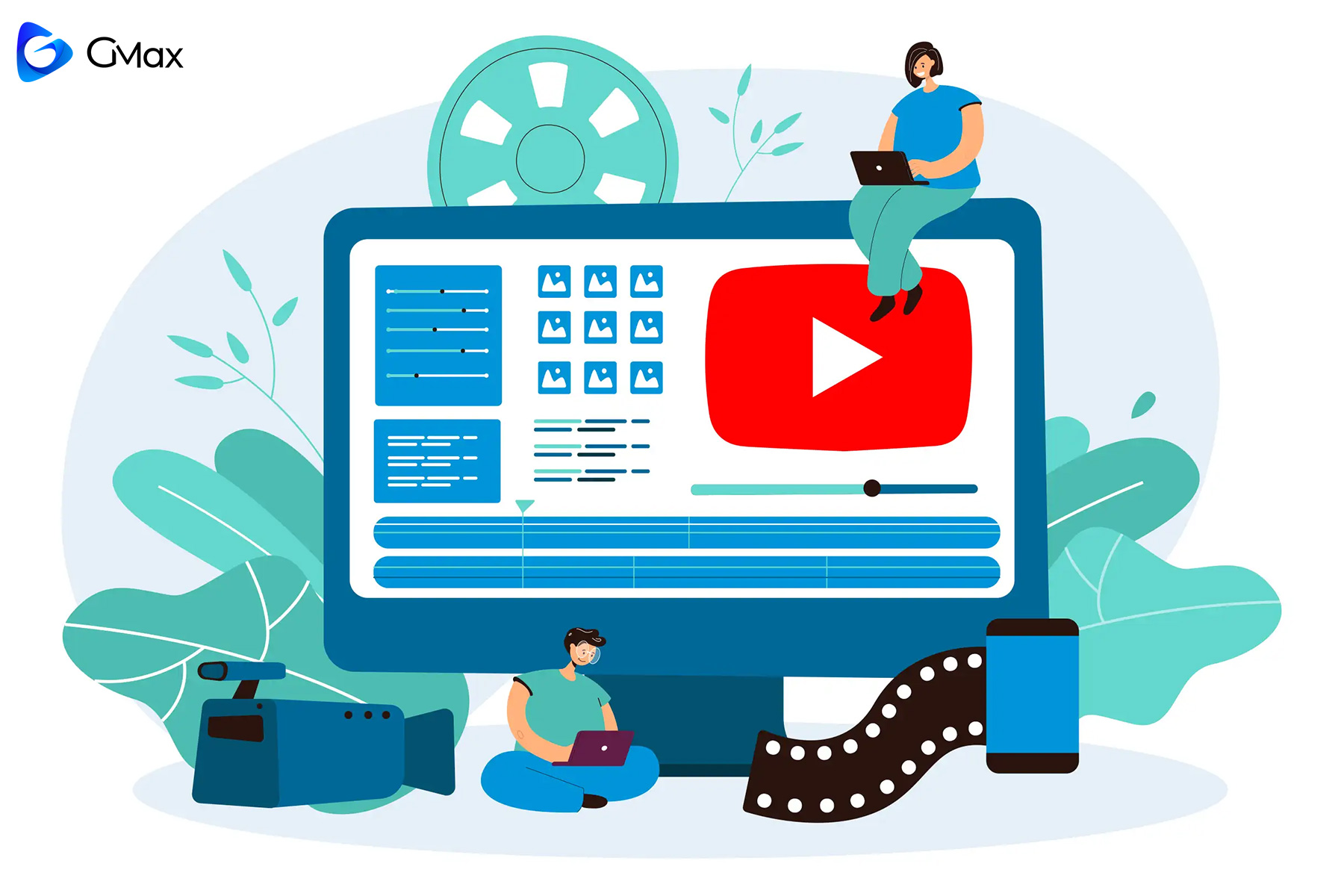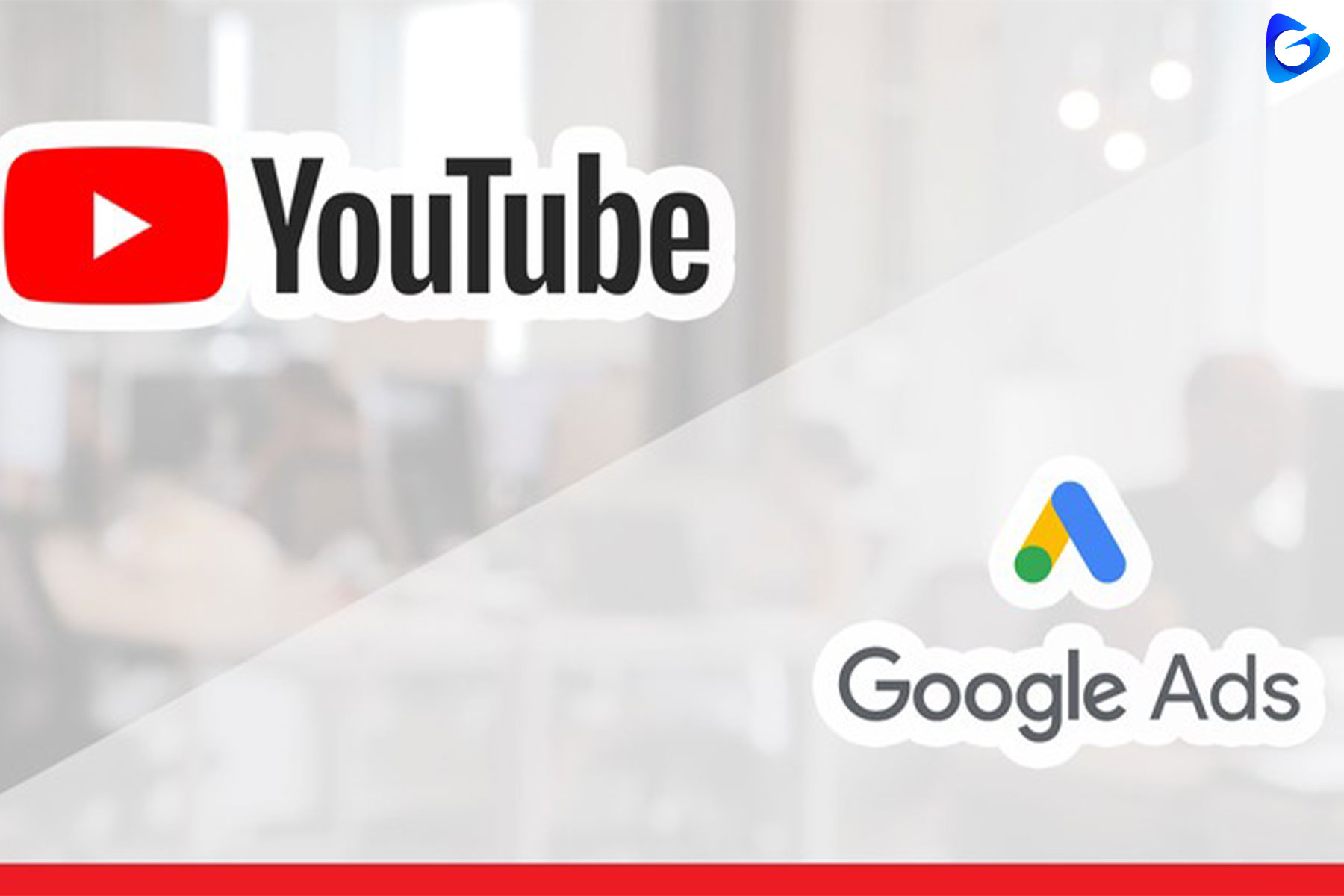
فهرست محتوا
لینک کردن حساب YouTube به حساب Google Ads به شما این امکان را میدهد تا تبلیغات خود را بر اساس تعاملات کاربران با ویدیوهای کانال YouTube خود انجام دهید. با لینک کردن این دو حساب، میتوانید به دادههای بیشتری درباره نحوه تعامل کاربران با ویدیوهای شما دسترسی پیدا کنید، تبلیغات خود را به کاربرانی که با کانال شما در تعامل بودهاند نمایش دهید و بینشهای جدیدی درباره نحوه تعامل افراد با کانال شما پس از مشاهده تبلیغات دریافت کنید.
نحوه لینک کردن حساب YouTube به Google Ads
برای لینک کردن حساب YouTube به Google Ads، مراحل زیر را دنبال کنید:
- ورود به حساب Google Ads:
- به حساب Google Ads خود وارد شوید.
- به بخش “ابزارها” بروید و سپس “مدیریت دادهها” را انتخاب کنید.
- بر روی آیکون YouTube کلیک کنید یا “جستجو در همه” را انتخاب کنید.
- تنظیمات در کانال YouTube:
- به حساب YouTube خود وارد شوید.
- به داشبورد YouTube Studio بروید.
- در منوی سمت چپ پایین، “تنظیمات” را انتخاب کنید.
- سپس به بخش “کانال” و “تنظیمات پیشرفته” بروید.
- در بخش “لینک کردن حساب Google Ads”، حساب خود را لینک کنید.
شناسه Google Ads را میتوانید در حساب Google Ads خود (کنار عکس پروفایل) پیدا کنید.
مزایای لینک کردن YouTube به Google Ads
- دسترسی به دادههای بیشتر:
- با لینک کردن حساب YouTube به Google Ads، میتوانید به دادههای عملکرد بیشتری مانند بازدیدها، کلیکها و تبدیلها در Google Ads دسترسی پیدا کنید. این دادهها میتوانند به بهینهسازی کمپینهای تبلیغاتی شما کمک کنند.
- دسترسی به گزینههای هدفگیری گسترده تر:
- لینک کردن حسابها به شما این امکان را میدهد تا لیستهای بازاریابی مجدد بر اساس تعاملات کاربران با کانال YouTube خود ایجاد کنید. این بدین معنی است که میتوانید تبلیغات سفارشی سازی شده را به کاربرانی که با کانال یا ویدیوهای شما در تعامل بودهاند، نمایش دهید.
- مدیریت سادهتر کمپین ها:
- با لینک کردن حسابها، مدیریت کمپینهای YouTube به صورت مستقیم از Google Ads انجام میشود. این کار فرآیند مدیریت کمپینها را سادهتر میکند و به شما امکان میدهد تا عملکرد کمپینها را بهطور دقیقتر پیگیری کنید.
- دریافت بینش های متقابل:
- لینک کردن حسابها به شما امکان میدهد تا ببینید که چگونه تبلیغات YouTube بر بازدیدهای وبسایت، تبدیلها و سایر معیارهای کلیدی تأثیر میگذارند.
- صورتحساب ساده تر:
- با حسابهای لینک شده، میتوانید هزینههای تبلیغاتی خود را به صورت کارآمدتری مدیریت کنید و یک روش پرداخت واحد برای همه فعالیتهای Google Ads خود، از جمله تبلیغات YouTube داشته باشید.
نحوه لغو لینک حساب Google Ads از YouTube
برای لغو لینک بین حساب YouTube و Google Ads، باید مراحل زیر را انجام دهید. این کار را میتوانید از طریق تنظیمات حساب YouTube انجام دهید. با لغو لینک، حساب Google Ads دیگر به دادهها و عملکرد ویدیوهای کانال YouTube شما دسترسی نخواهد داشت.
مراحل لغو لینک بین YouTube و Google Ads
- ورود به حساب YouTube:
- ابتدا وارد حساب YouTube خود شوید.
- به YouTube Studio بروید.
- دسترسی به تنظیمات کانال:
- در منوی سمت چپ پایین، روی Settings (تنظیمات) کلیک کنید.
- سپس به بخش Channel (کانال) بروید و Advanced settings (تنظیمات پیشرفته) را انتخاب کنید.
- مدیریت لینکهای Google Ads:
- در بخش Google Ads account linking (لینک کردن حساب گوگل ادز)، لیستی از حسابهای Google Ads لینک شده را مشاهده میکنید.
- حساب Google Ads مورد نظر را پیدا کنید.
- لغو لینک:
- در کنار حساب Google Ads، روی دکمه Remove (حذف) یا Unlink (لغو لینک) کلیک کنید.
- پس از تأیید، لینک بین حساب YouTube و Google Ads لغو میشود.
مراحل پذیرش درخواست لینک شدن در گوگل ادز
- ورود به حساب یوتیوب:
- ابتدا به حساب یوتیوب خود وارد شوید.
- به YouTube Studio بروید.
- دسترسی به تنظیمات کانال:
- در پایین منوی سمت چپ، روی Settings (تنظیمات) کلیک کنید.
- سپس به بخش Channel (کانال) بروید و Advanced settings (تنظیمات پیشرفته) را انتخاب کنید.
- مدیریت لینکها:
- در بخش Google Ads account linking (لینک کردن حساب گوگل ادز)، لیست درخواستهای لینک شدن به حساب گوگل ادز را مشاهده میکنید.
- در کنار درخواست ارسالشده، دکمه Approve (تأیید) را کلیک کنید.
- تأیید لینک:
- پس از کلیک روی Approve (تأیید)، حساب یوتیوب شما به حساب گوگل ادز درخواستکننده لینک میشود.
نکات مهم:
- مطمئن شوید که درخواست لینک شدن از سوی حسابی است که به آن اعتماد دارید.
- پس از لینک شدن، حساب گوگل ادز به دادههای عملکرد ویدیوهای شما دسترسی پیدا میکند و میتواند تبلیغات بر اساس تعاملات کانال شما ایجاد کند.
این مراحل به شما امکان میدهد تا به صورت امن و ساده درخواست لینک شدن در گوگل ادز را تأیید کنید.